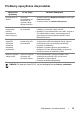Users Guide
54 | Dodatek
Ustawienia monitora
Ustawianie rozdzielczości wyświetlacza
W celu optymalnego ustawienia wydajności wyświetlacza podczas korzystania z systemów
operacyjnych Microsoft
®
Windows
®
, rozdzielczość wyświetlacza należy ustawić na
1920 x 1080 pikseli, wykonując następujące czynności:
W systemach Windows
®
7, Windows
®
8 i Windows
®
8.1:
1. W przypadku systemów Windows
®
8 i Windows
®
8.1 wybierz kafelek Pulpit, aby
przełączyć na klasyczny pulpit.
2. Kliknij prawym przyciskiem pulpit i wybierz Rozdzielczość ekranu.
3. Kliknij listę rozwijaną Rozdzielczość ekranu i wybierz pozycję 1920 x 1080.
4. Kliknij OK.
W systemie Windows
®
10:
1. Kliknij pulpit prawym przyciskiem myszy i kliknij opcję Ustawienia ekranu.
2. Kliknij Zaawansowane ustawienia wyświetlania.
3. Klikij listę rozwijaną Rozdzielczość i wybierz opcję 1920 x 1080.
4. Kliknij polecenie Zastosuj.
Jeśli nie wyświetla się zalecana rozdzielczość, może okazać się konieczna aktualizacja
sterownika grafiki. Wybierz scenariusz z wymienionych poniżej opcji, który najlepiej opisuje
używany system komputerowy i wykonaj zamieszczone wskazówki:
Jeśli posiadasz komputer Dell™ typu desktop lub przenośny
komputer Dell™ z dostępem do Internetu.
1. Przejdź na stronę sieci web http://support.dell.com, wprowadź znak serwisowy i
pobierz najnowszy sterownik do posiadanej karty graficznej.
2. Po instalacji sterowników do karty graficznej, spróbuj ponownie ustawić rozdzielczość
na 1920 x 1080.
UWAGA: Jeśli nie można ustawić rozdzielczości na 1920 x 1080 należy skontaktować
się z Dell™ w celu sprawdzenia, czy karta graficzna obsługuje te rozdzielczości.
Jeśli posiadasz komputer typu desktop, komputer przenośny
lub kartę graficzną innej marki niż Dell™
W systemach Windows
®
7, Windows
®
8 i Windows
®
8.1:
1. W przypadku systemów Windows
®
8 i Windows
®
8.1 wybierz kafelek Pulpit, aby
przełączyć na klasyczny pulpit.
2. Kliknij prawym przyciskiem pulpit i kliknij Personalizacja.
3. Kliknij Zmień ustawienia wyświetlania.
4. Kliknij Ustawienia zaawansowane.